xp系统打开组策略提示“MMC无法创建管理单元”的解决方法
xp组策略是系统管理员为用户和计算机定义并控制程序、网络资源及操作系统行为的主要工具。但是一些用户说xp纯净版系统打开组策略弹出“MMC无法创建管理单元”的提示,如何解决此问题呢?阅读下文教程,一起看看详细教程步骤吧。

解决方法如下:
1、出现“MMC无法创建管理单元怎么办”的问题,主要是计算机环境变量该改动造成的;
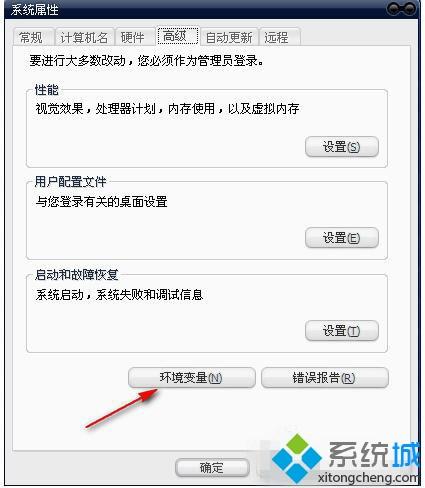
2、为了解决这个问题,首先右键单击“我的电脑“,然后单击“属性“;
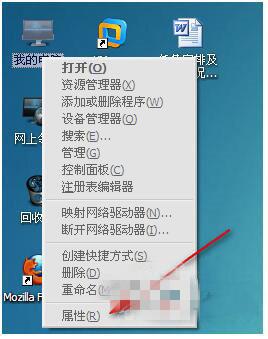
3、然后在弹出框中找到“高级”选项卡,单击“环境变量”;
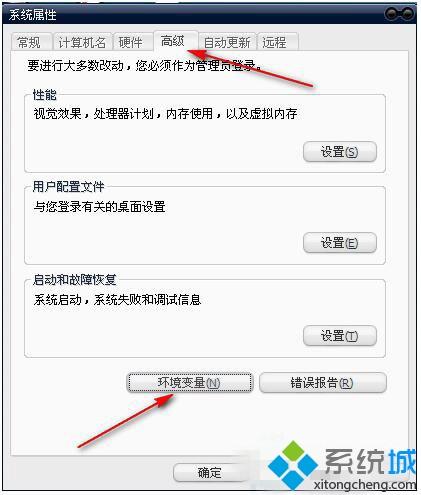
4、在“系统变量”或者用户环境变量下,找到“PATH 环境变量”。使用系统环境变量还是用户环境变量这个由用户自己决定,有些用户可能只设置了用户环境变量;
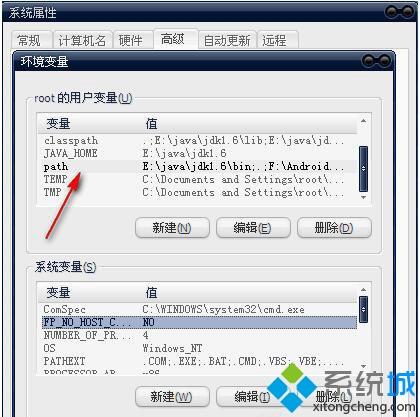
5、双击PATH变量名之后,在变量值栏输入:%SystemRoot%\system32;%SystemRoot%;%SystemRoot%\system32\WBEM注意:如果出现其他系统变量,请不要删除,请不要删除,用“;“(半角分号)与其它变量分隔;
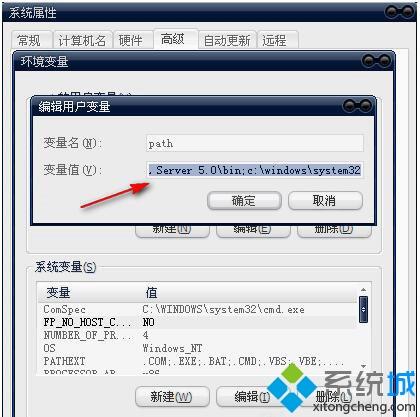
6、然后确定用户环境变量和环境变量,保存好刚刚编辑的内容;
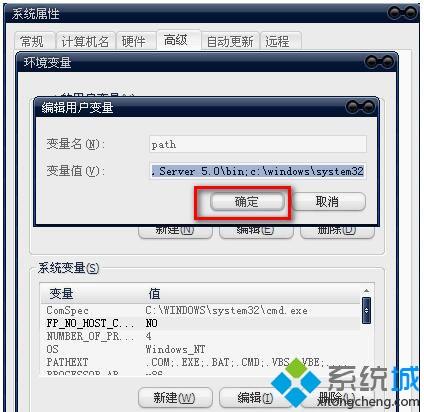
7、接着我们来进入尝试着进入组策略,打开命令行输入Gpedit.msc;
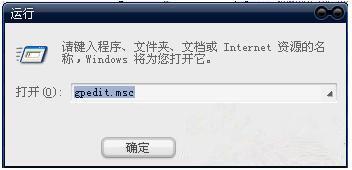
8、接着我们就会看到正常的组策略界面,错误解决啦!组策略的设置问题为我刚刚遇到的问题,主要是计算机环境变量该改动造成的。
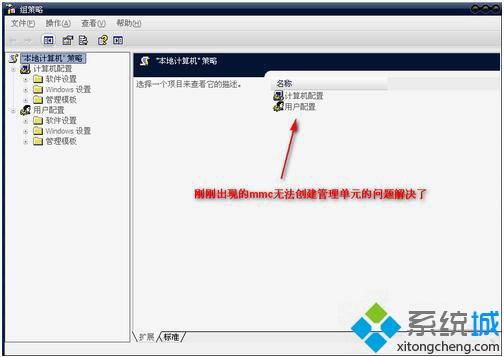
xp系统打开组策略提示“MMC无法创建管理单元”的解决方法分享到这里了,其实操作的步骤也不是很多,如果大家也遇到这样的问题,那么可以按照以上的方法进行解决。
相关教程:xp无法查看工作组计算机我告诉你msdn版权声明:以上内容作者已申请原创保护,未经允许不得转载,侵权必究!授权事宜、对本内容有异议或投诉,敬请联系网站管理员,我们将尽快回复您,谢谢合作!










